Робимо виразний погляд в Фотошопі
Тьмяні очі на фотографіях - справа звичайна і нам не важливо, це недолік апаратури або природа не дала моделі досить виразних очей. У будь-якому випадку очі - дзеркало душі і дуже хочеться, щоб на наших фото очі горіли і були максимально привабливими.
У цьому уроці поговоримо про те, як виправити недолік камери (природи?) І зробити очі яскравіше в Фотошопі.
Приступимо до усунення несправедливості. Відкриваємо фото в програмі.

На перший погляд непогані очки у дівчини, але можна зробити набагато краще.
Приступимо. Створюємо копію шару з вихідною картинкою.
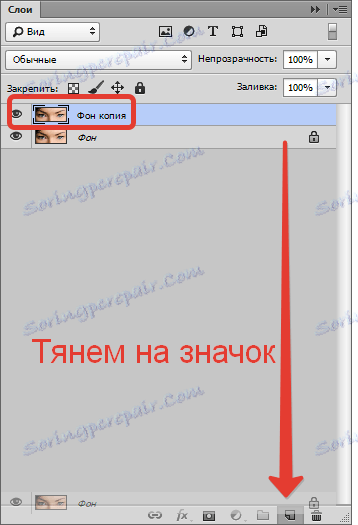
Потім включаємо режим Швидкої маски
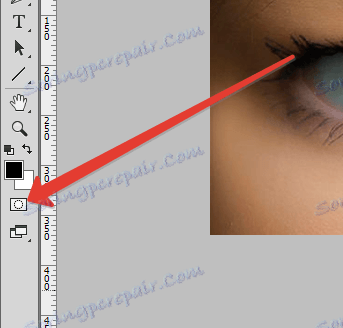
і вибираємо «Кисть» з наступними настройками:
жорстка кругла, чорного кольору, непрозорість і натиск 100%.

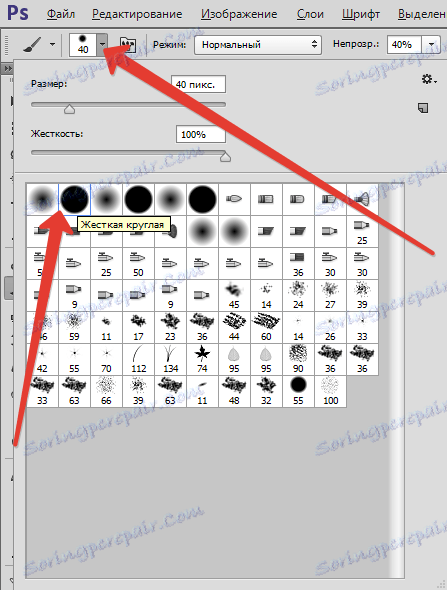

Розмір кисті підбираємо (квадратними дужками на клавіатурі) під розмір райдужної оболонки ока і ставимо точки пензлем на райдужці.

Тепер необхідно видалити червоне виділення там, де воно не потрібно, а конкретно на верхньому столітті. Для цього перемикаємо колір кисті на білий клавішею X і проходимо по віку.
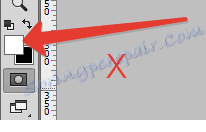

Далі виходимо з режиму «Швидкої маски», натиснувши на ту ж кнопку. Уважно дивимося на вийшло виділення. Якщо воно таке ж, як на скріншоті,
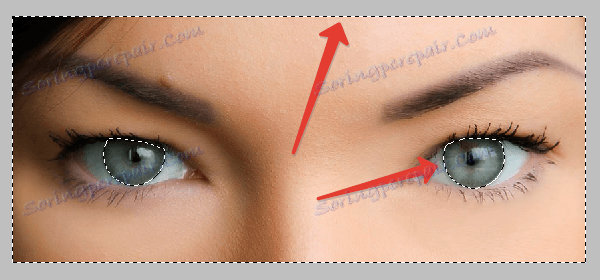
то його необхідно інвертувати сполучення клавіш CTRL + SHIFT + I. Повинні бути виділені тільки очі.

Потім дане виділення необхідно скопіювати на новий шар поєднанням клавіш CTRL + J,
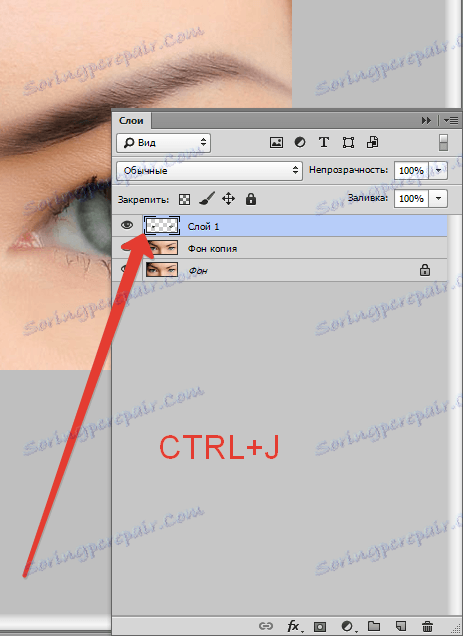
і зробити копію даного шару (див. вище).
До верхнього шару застосуємо фільтр «Кольоровий контраст», тим самим посиливши деталізацію райдужної оболонки.
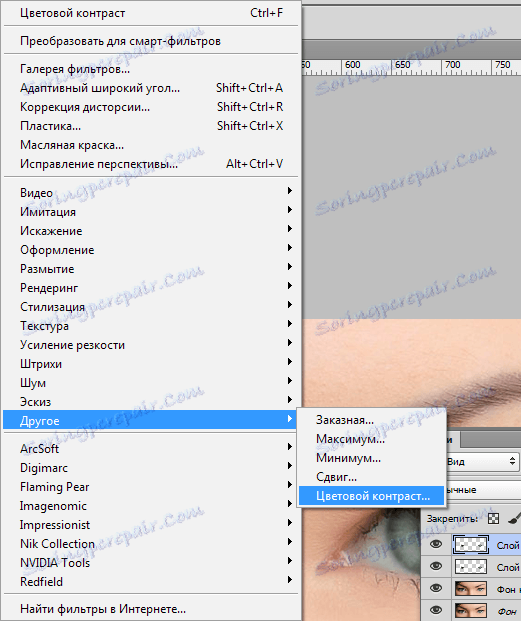
Радіус фільтра робимо таким, щоб проявилися дрібні деталі райдужки.
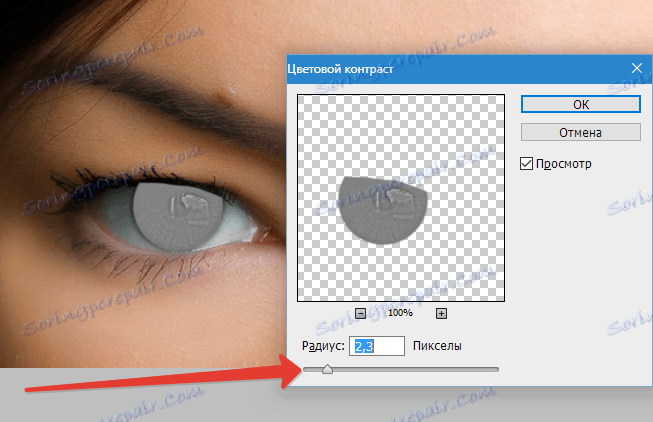
Режим накладення для цього шару потрібно поміняти на «Перекриття» (після застосування фільтра).
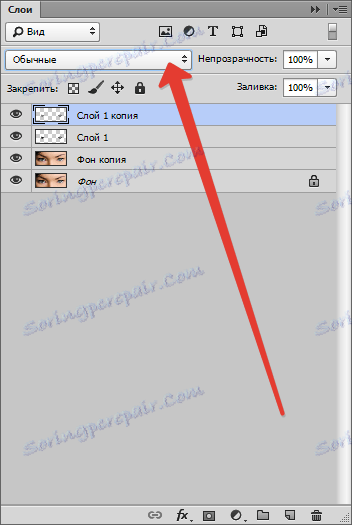

Це ще не все…
Затискаємо клавішу ALT і натискаємо по значку маски, тим самим додаючи до шару чорну маску, яка повністю приховає шар з ефектом. Зробили ми це для того, щоб відкрити ефект від фільтру тільки на райдужці, не чіпаючи відблиски. Ними ми займемося пізніше.
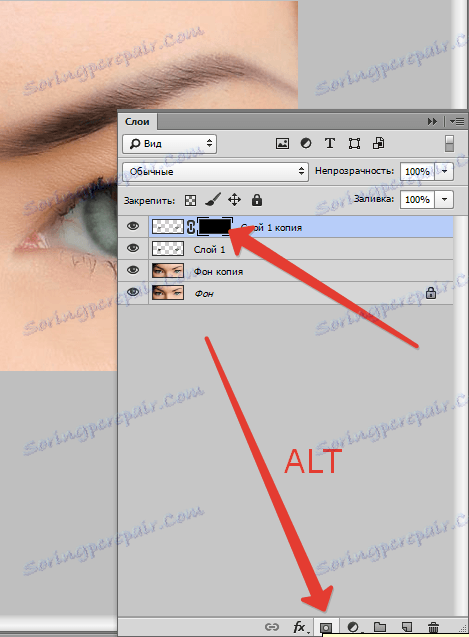
Далі беремо м'яку круглу кисть білого кольору з непрозорістю 40-50% і натиском 100.
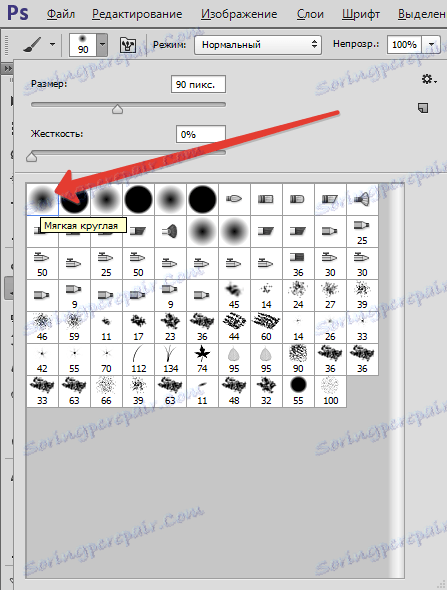

Виділяємо кліком маску в палітрі шарів і проходимся пензлем по райдужці, проявляючи текстуру. Відблиски не чіпаємо.
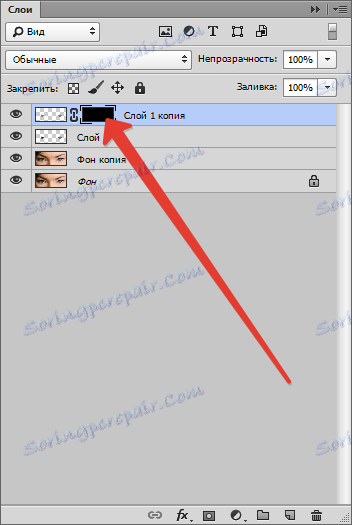

По завершенню процесу натискаємо правою кнопкою миші по даному шару і вибираємо пункт «Об'єднати з попереднім».
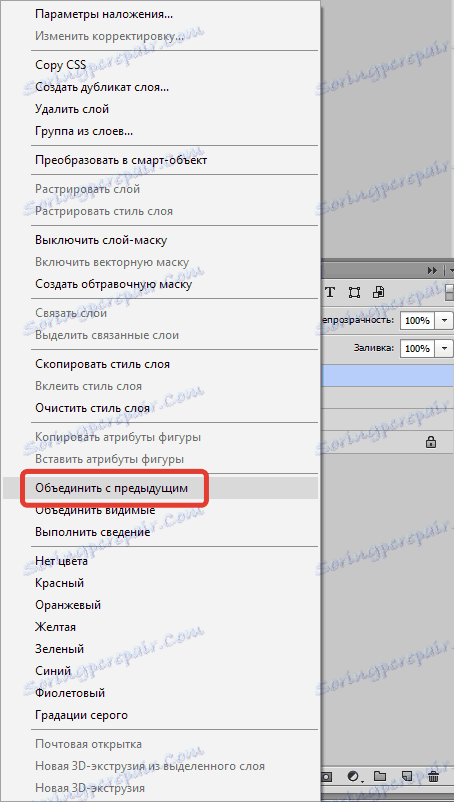
Потім міняємо режим накладення для шару, що вийшов на «М'яке світло». Тут присутній один цікавий момент: з режимами накладання можна погратися, домагаючись при цьому абсолютно несподіваних ефектів. «М'яке світло» краще, оскільки він не так сильно змінює вихідний колір очей.

Прийшов час зробити погляд моделі більш виразним.
Створюємо «відбиток» всіх верств сполучення клавіш CTRL + SHIFT + ALT + E.
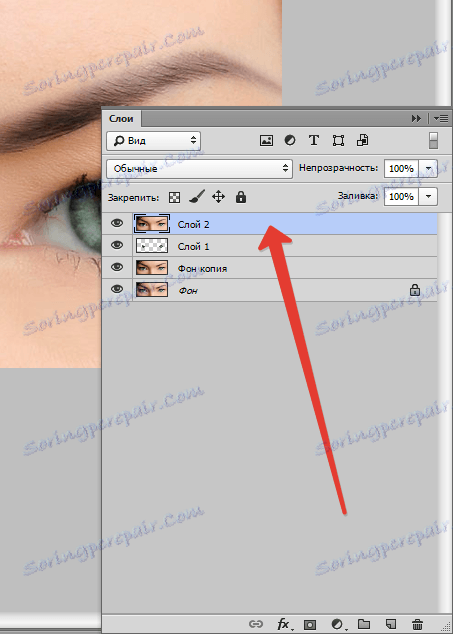
Потім створюємо новий порожній шар.
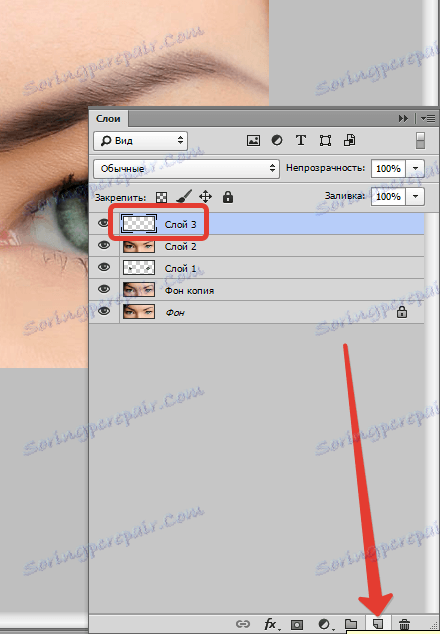
Натискаємо поєднання клавіш SHIFT + F5 і в діалоговому вікні «Заповнити» вибираємо заливку 50% сірого.
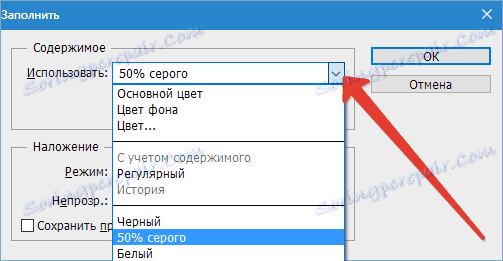
Режим накладення цього шару міняємо на «Перекриття».
Вибираємо інструмент «Освітлювач» з 40% експонування,


і проходимся їм по нижньому краю ока (там, де в даний момент немає тіні від верхньої повіки). Білки також необхідно освітлити.

Знову створюємо «відбиток» шарів (CTRL + SHIFT + ALT + E) і робимо копію цього шару.
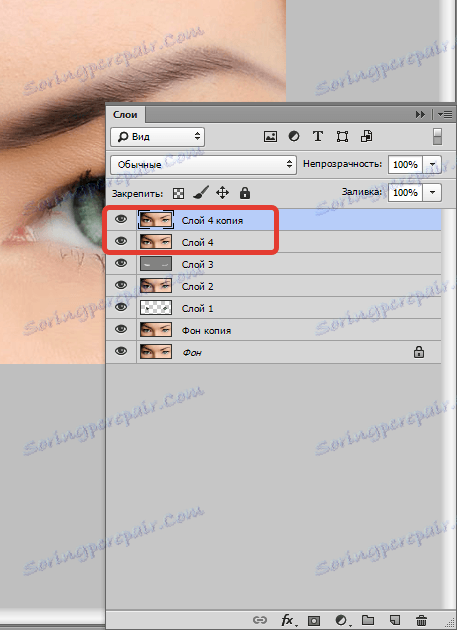
Застосовуємо до верхнього шару фільтр «Кольоровий контраст» (див. Вище). Подивіться на скріншот, щоб зрозуміти, як налаштувати фільтр.
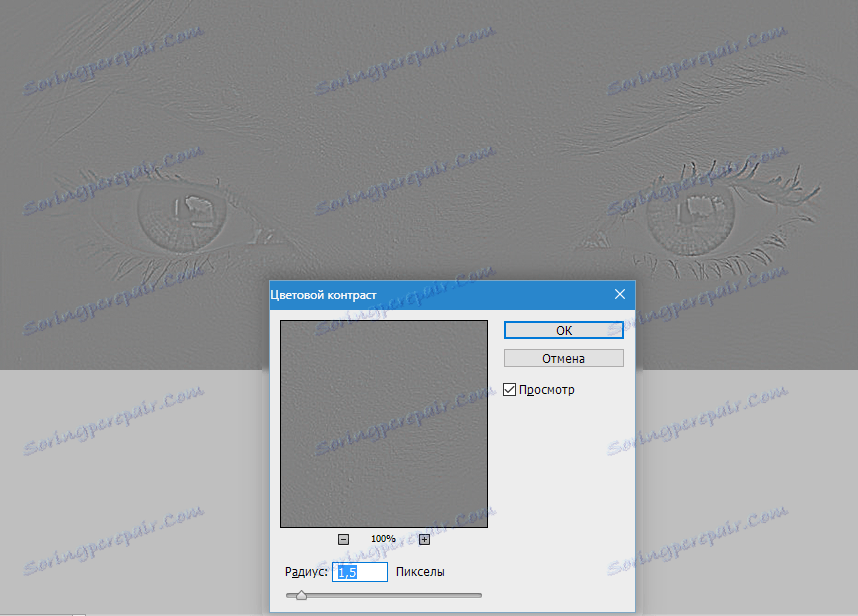
Режим накладення змінюємо на «Перекриття».
Потім додаємо до верхнього шару чорну маску (ми це робили трохи раніше) і білої пензлем (з такими ж налаштуваннями) проходимо по століттях, віям і відблисків. Можна також трохи підкреслити брови. Райдужку намагаємося не чіпати.

Порівняємо вихідне фото і кінцевий результат.

Таким чином, застосувавши прийоми, представлені в цьому уроці ми змогли значно підвищити виразність погляду дівчини на фото.